Git 多账户管理:如何为特定仓库指定 SSH Key
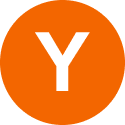
对于现代开发者来说,同时处理个人和工作项目是家常便饭。
这通常意味着您需要与多个代码托管平台(如个人的 GitHub 和公司的 GitLab)进行交互。每个平台都需要一个独立的 SSH Key 来进行身份验证。
若不加以配置,Git 会默认使用~/.ssh/目录下的id_rsa或id_ed25519等默认密钥,这在尝试访问需要特定密钥的仓库时,便会导致令人困惑的Permission denied (publickey)错误。
正确地为 Git 配置和指定不同的 SSH Key,是实现多账户无缝切换、保障代码访问安全的关键一步。
核心解决方案:配置 SSH 客户端
解决此问题的核心在于配置 SSH 客户端,使其能够根据目标主机智能地选择正确的 SSH Key。我们主要介绍两种方法:修改 SSH 配置文件(推荐)和使用 Git 的core.sshCommand(适用于特定仓库)。
方法一:修改 SSH 配置文件 ~/.ssh/config (最推荐的通用方法)
-
背景:
~/.ssh/config是 SSH 客户端的全局配置文件,它允许我们为不同的目标主机(Host)创建别名,并为每个别名指定独特的连接参数,例如要使用的用户名和身份密钥文件(SSH Key)。这是最灵活、最强大且一劳永逸的方法,因为它将配置从 Git 本身解耦,直接在 SSH 层解决问题。 -
实现方法:创建或编辑
~/.ssh/config文件,为每个需要不同密钥的 Git 服务主机(如github.com,gitlab.com)定义一个Host条目,并明确关联到指定的 SSH Key。 -
核心步骤:
-
生成新的 SSH Key (如果需要的话)。为您的工作账户生成一个新的、非默认名称的 SSH Key。推荐使用
Ed25519算法:bash# 将邮箱替换为您的工作邮箱ssh-keygen -t ed25519 -C "your-work-email@example.com" -f ~/.ssh/id_ed25519_work当提示输入密码时,您可以直接回车(无密码)或设置一个增强安全性的密码。这会生成
id_ed25519_work(私钥)和id_ed25519_work.pub(公钥)两个文件。请将公钥内容添加到您公司的 GitLab 账户中。 -
配置
~/.ssh/config文件。如果该文件不存在,请创建它 (touch ~/.ssh/config)。然后添加如下内容:# Personal GitHub account (uses default key)Host github.comHostName github.comUser gitIdentityFile ~/.ssh/id_ed25519IdentitiesOnly yes# Work GitLab account (uses the new work key)# We use a custom host alias "gitlab-work" to differentiateHost gitlab-workHostName gitlab.com # The actual server hostnameUser gitIdentityFile ~/.ssh/id_ed25519_workIdentitiesOnly yes这里的
Host gitlab-work是您自定义的别名,您可以取任何方便记忆的名字。 -
修改 Git 仓库的 remote URL。现在,当您与需要工作密钥的仓库交互时,需要使用刚刚创建的别名。
- 克隆新仓库时:
bash# 注意主机名部分使用了别名 "gitlab-work"git clone git@gitlab-work:my-company/my-project.git
- 修改已存在的仓库:进入仓库目录,使用
git remote set-url命令。bashgit remote set-url origin git@gitlab-work:my-company/my-project.git
- 克隆新仓库时:
-
-
验证:使用
ssh -T <Host>命令来测试每个配置是否生效。bashssh -T git@github.com # Should show welcome message for your personal accountssh -T git@gitlab-work # Should show welcome message for your work account -
注意事项:
IdentitiesOnly yes是一个非常重要的参数,它告诉 SSH 客户端只使用IdentityFile中明确指定的密钥进行认证,而不是尝试所有可用的密钥。- 为了安全,确保您的 SSH 私钥文件权限为
600(chmod 600 ~/.ssh/id_*)。
方法二:使用 Git 配置项 core.sshCommand (单个仓库覆盖)
-
背景:如果您不想修改全局的
~/.ssh/config文件,或者只想为某个特定的仓库临时指定一个密钥,可以使用 Git 的core.sshCommand配置项。 -
实现方法:在单个 Git 仓库的配置中,设置
core.sshCommand变量,这会覆盖 Git 默认的 SSH 行为。 -
核心步骤:
- 进入您的目标 Git 仓库目录。
- 执行
git config命令来设置core.sshCommand,明确指定要使用的密钥文件:bashgit config core.sshCommand "ssh -i ~/.ssh/id_ed25519_work -F /dev/null"
-
验证:设置完成后,在该仓库内执行任何远程操作,如
git fetch或git push,Git 将会使用您指定的ssh命令。您可以检查仓库下的.git/config文件,会发现新增了[core]部分的sshCommand配置。 -
注意事项:
-i标志用于指定身份文件(密钥)。-F /dev/null参数会告诉 SSH 忽略用户全局的~/.ssh/config文件,确保此设置是完全隔离的。- 此方法只对当前仓库有效,配置不会影响其他仓库。
优化建议与最佳实践
- 区分提交者身份:SSH Key 解决了认证问题,但 Git 提交历史中的作者信息(
user.name和user.email)也需要区分。在每个仓库中单独设置本地的作者信息,以保持工作和个人提交的隔离:bash# 在工作仓库中git config --local user.name "Your Work Name"git config --local user.email "your-work-email@example.com" - 使用
ssh-agent管理密钥:如果您的 SSH Key 设置了密码,可以使用ssh-agent来缓存密码,避免每次连接都重复输入。只需运行ssh-add ~/.ssh/id_ed25519_work即可将密钥添加到代理中。 - 优先使用现代密钥类型:如无特殊兼容性要求,优先选择
Ed25519算法来生成 SSH Key,它比传统的 RSA 更安全且性能更佳。
通过配置 SSH 客户端,我们可以轻松地管理多个 Git 账户的 SSH Key,彻底解决Permission denied问题。
虽然core.sshCommand提供了针对单个仓库的快速解决方案,但修改~/.ssh/config文件无疑是更推荐的、可扩展性更强的通用方法。
它将身份认证的逻辑清晰地分离在 SSH 层,让 Git 操作本身保持纯粹。
正确配置 SSH Key 和提交者信息,是维护清晰的工作与个人项目边界、保障代码安全访问的基础,也是专业开发者的必备技能。
0
点个赞 ~
Related Article
Ubuntu 命令行核心命令速查手册
YGHub
2025-06-12
0
 SSH
SSH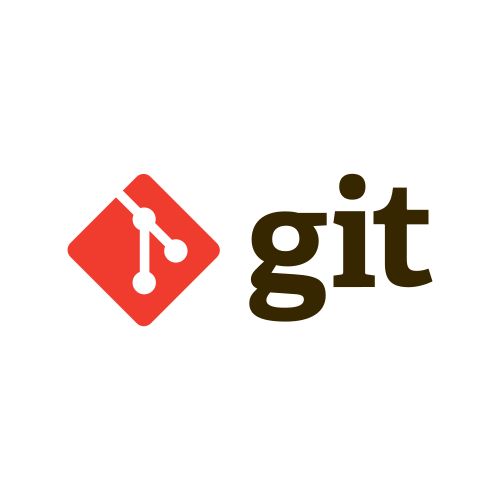 Git
Git